
これで振込時のセキュリティ・カードの入力が不要に!セキュリティもアップするのでおすすめですよ~
最終更新 [2017年8月31日]
この記事内には広告リンクが含まれています。
\\どうかフォローをお願いします…//
< この記事をシェア >
新生銀行のインターネットバンキング「新生パワーダイレクト」がスマホ認証に対応したので、その設定方法ご紹介します。

今回対応した新しいセキュリティサービス「スマホ認証サービス」を利用する事で、振込の取引などを実行する際にスマホで承認する操作が必要になります。これにより、従来のセキュリティ・カードを使った方法より安全性と利便性がアップします。
セキュリティ・カードの入力って、ぶっちゃけかなりめんどくさかったのでスマホ認証を設定しちゃえば振込時に入力しなくてよくなるので結構おすすめです。
スマホ認証サービスを設定方法は以下になりますので新生銀行を利用している人はチェックしてみてください。
ちなみに住信SBIネット銀行にも同じような機能があります↓
【新生パワーダイレクト(スマホ認証対応)】新生銀行のスマホ認証サービスを設定・利用する方法
※スマホ認証サービスに登録すると、従来のパワーダイレクトから下記の取引・手続が出来なくなるので注意してください。
・振込
・振込限度額変更
・パワーダイレクトパスワードの変更
・通知Eメールアドレスの登録・変更
・スマホ認証端末の登録・解除
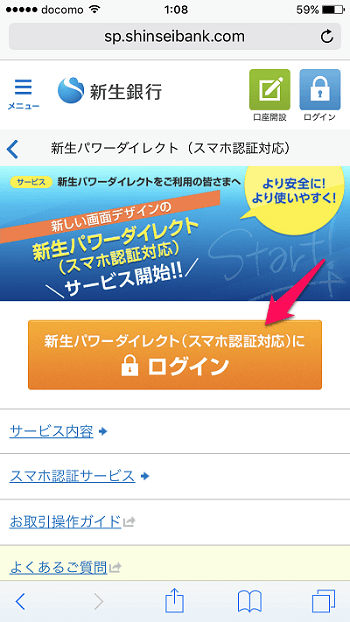
新生パワーダイレクト(スマホ認証対応)にアクセスします。アクセスしたらログインボタンを押します。
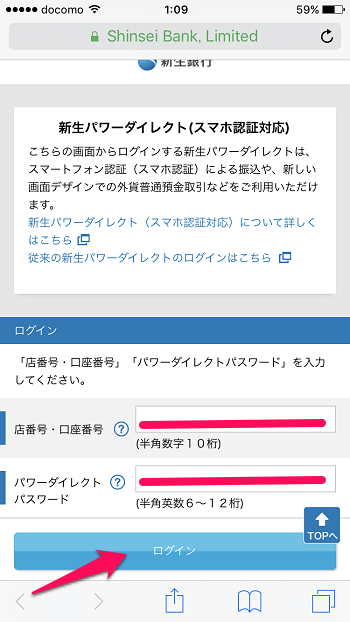
「店番号・口座番号」と「パワーダイレクトパスワード」を入力しログインします。
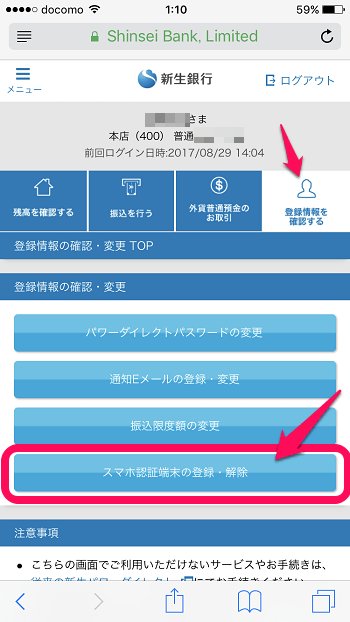
ログインしたら「登録情報を確認する」のタブを選択し、「スマホ認証端末の登録・解除」を押します。
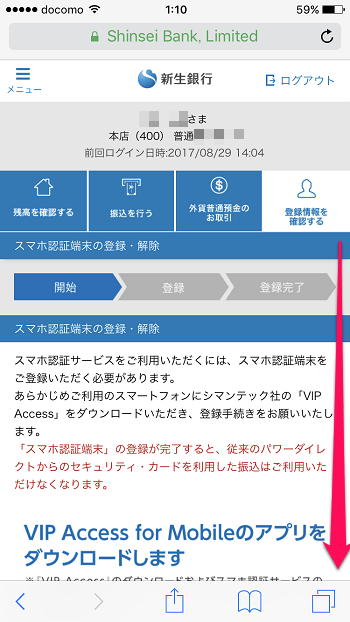
スマホ認証端末の登録・解除の画面が表示されるので下にスクロールします。
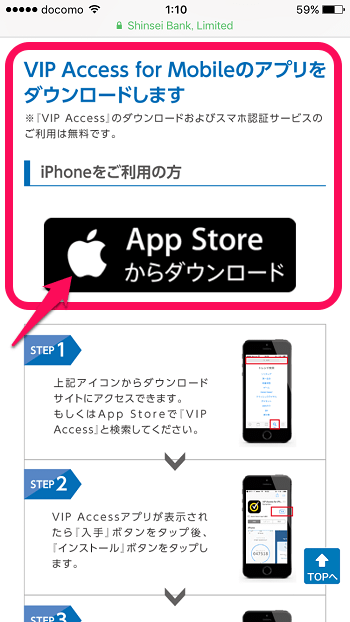
するとスマホ認証に必要なSymantec社が提供するスマホアプリ「VIP Access」のダウンロードを支持されるのでダウンロードします。
※もちろんAndroid版もあります。
「VIP Access」ってなに?
VIP Accessは30秒間毎に更新される使い捨てのワンタイムパスワードを生成するアプリケーション
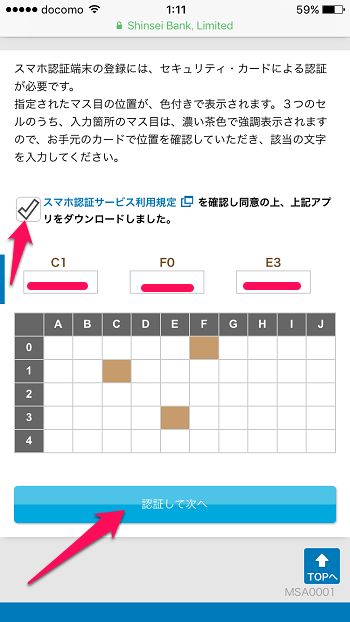
アプリをダウンロードしたら下にスクロールします。次に「スマホ認証サービス利用規定」に同意するにチェックを入れます。チェックを入れたら画面の指示に従い、セキュリティ・カード認証を行います。入力したら「認証して次へ」を押します。
すると「クレデンシャルID」と「セキュリティコード」の入力を求められるので「VIP Access」アプリを起動し入力します。クレデンシャルIDとセキュリティコードは長押しすればコピーできるので、コピーして貼り付ければOKです。コードは30秒毎に更新されます。
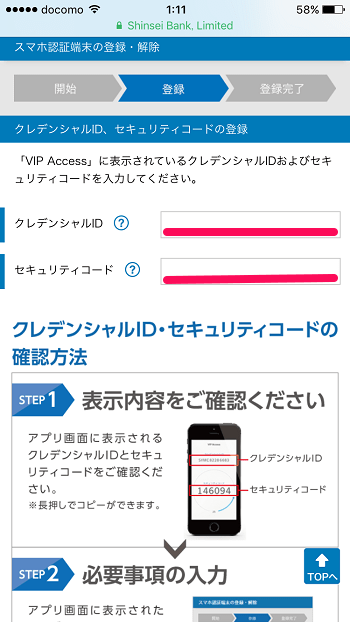
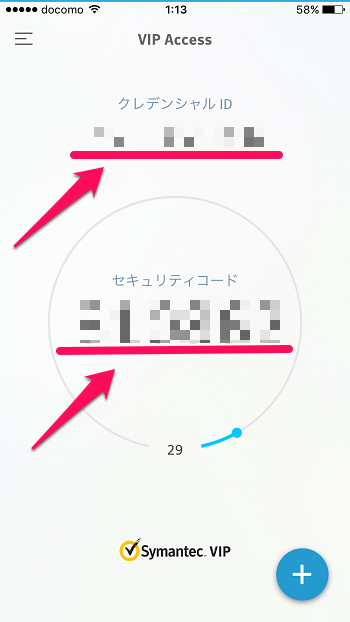
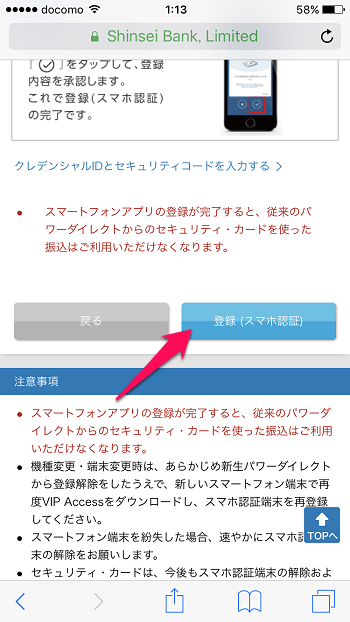
入力したら「登録(スマホ認証)」を押します。
するとVIP Accessアプリをインストールしたスマホに通知がくるのでその通知を選択します。
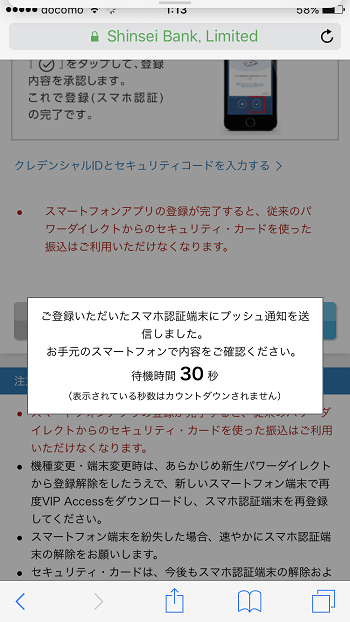
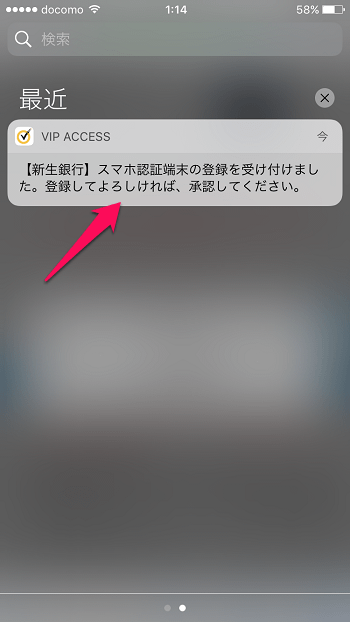
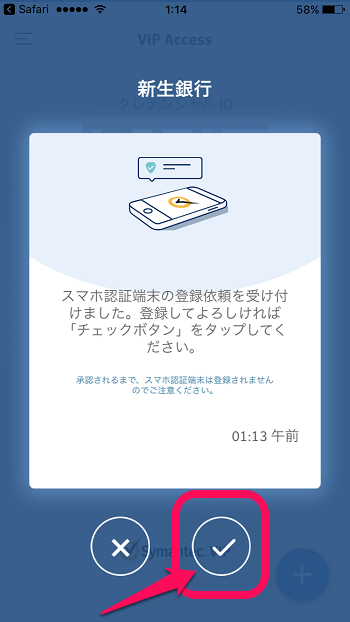
「スマホ認証端末の登録依頼を受け付けました…」と表示されるので、「チェックボタン」をタップします。
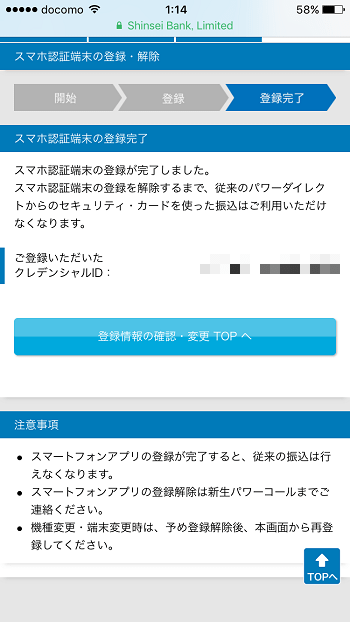
これでスマホ認証端末の登録は完了です!
※スマホ認証端末の登録を解除するまで従来のパワーダイレクトからのセキュリティ・カードを使った振込は利用できなくなります。
実際に振込をしてみると…
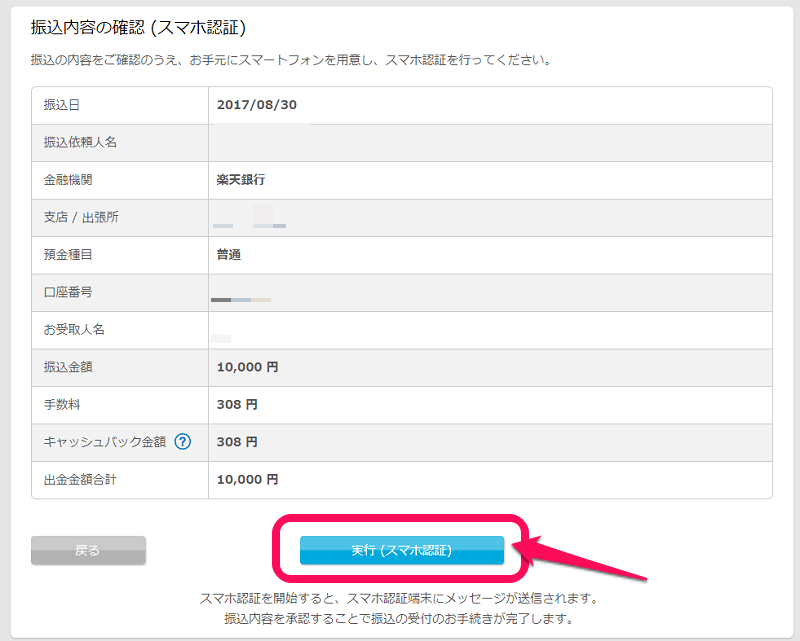
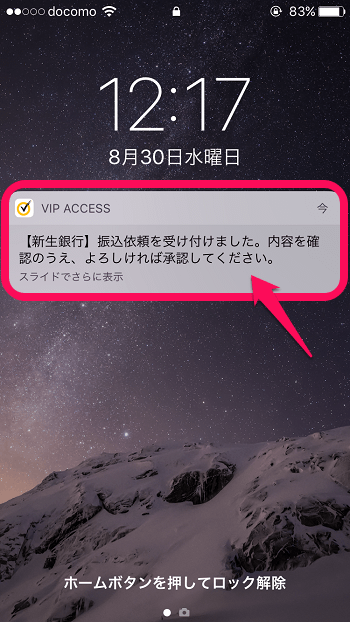
スマホ認証サービスに登録した後にPCやスマホから振込を行おうとするとこんな感じで通知がスマホに届きます。
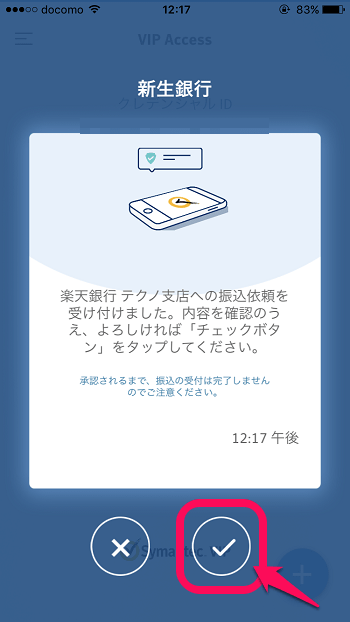
この通知を選択すると「VIP Access」アプリが起動します。そしてこのチェックボタンを押さないと振込は実行されません。
最近のネットバンクだと主流になりつつある「スマホでの認証」
ついに新生銀行にも対応!という感じです。
住信SBIネット銀行にも同じような「スマート認証」という機能があるのでそちらもチェックしてみてください。
[関連記事とリンク]
・【住信SBIネット銀行】スマート認証を設定する方法
・新生パワーダイレクト(スマホ認証対応)
< この記事をシェア >
\\どうかフォローをお願いします…//
この新生銀行のスマホ認証サービスを設定・利用する方法【新生パワーダイレクト(スマホ認証対応)】の最終更新日は2017年8月31日です。
記事の内容に変化やご指摘がありましたら問い合わせフォームまたはusedoorのTwitterまたはusedoorのFacebookページよりご連絡ください。



























